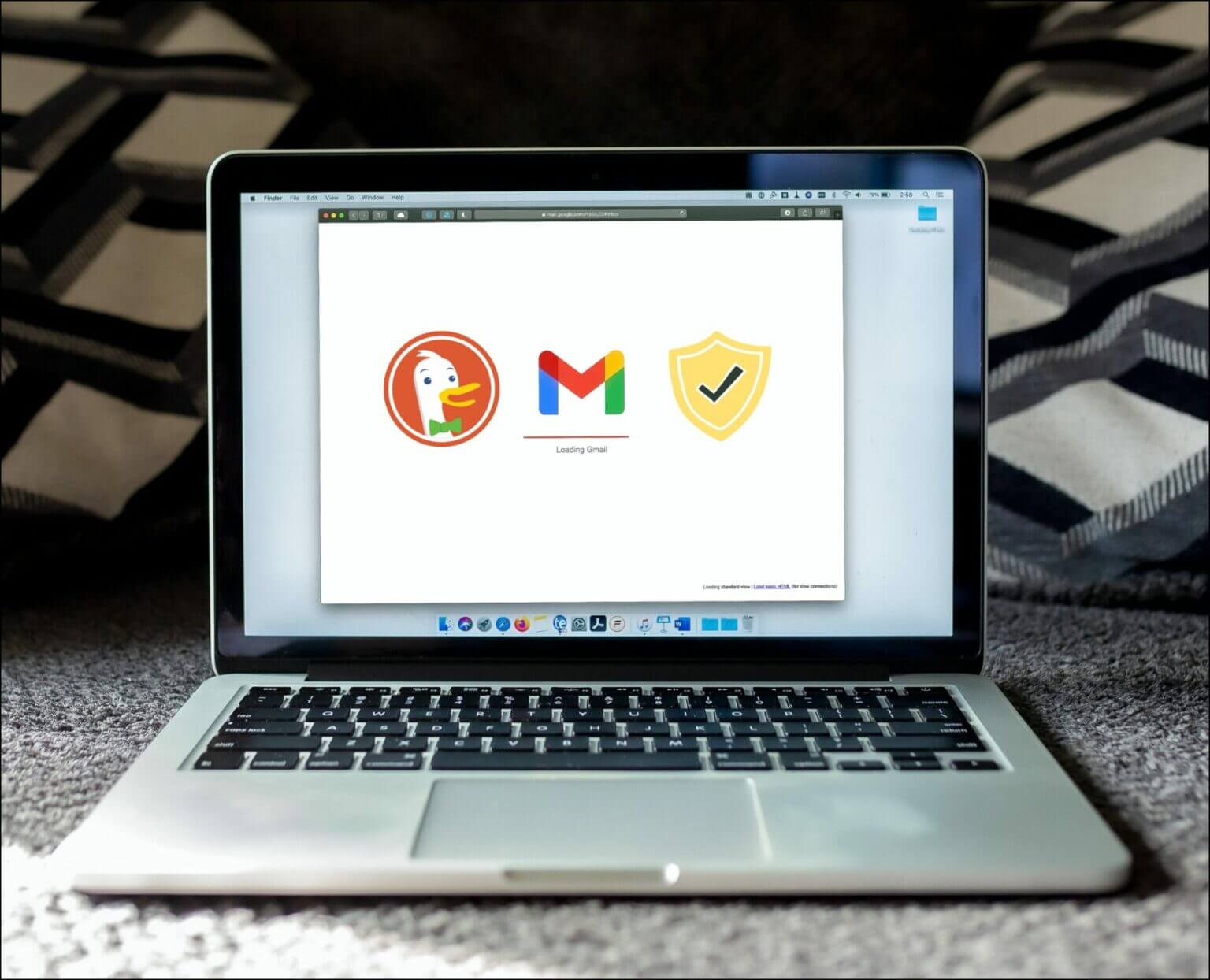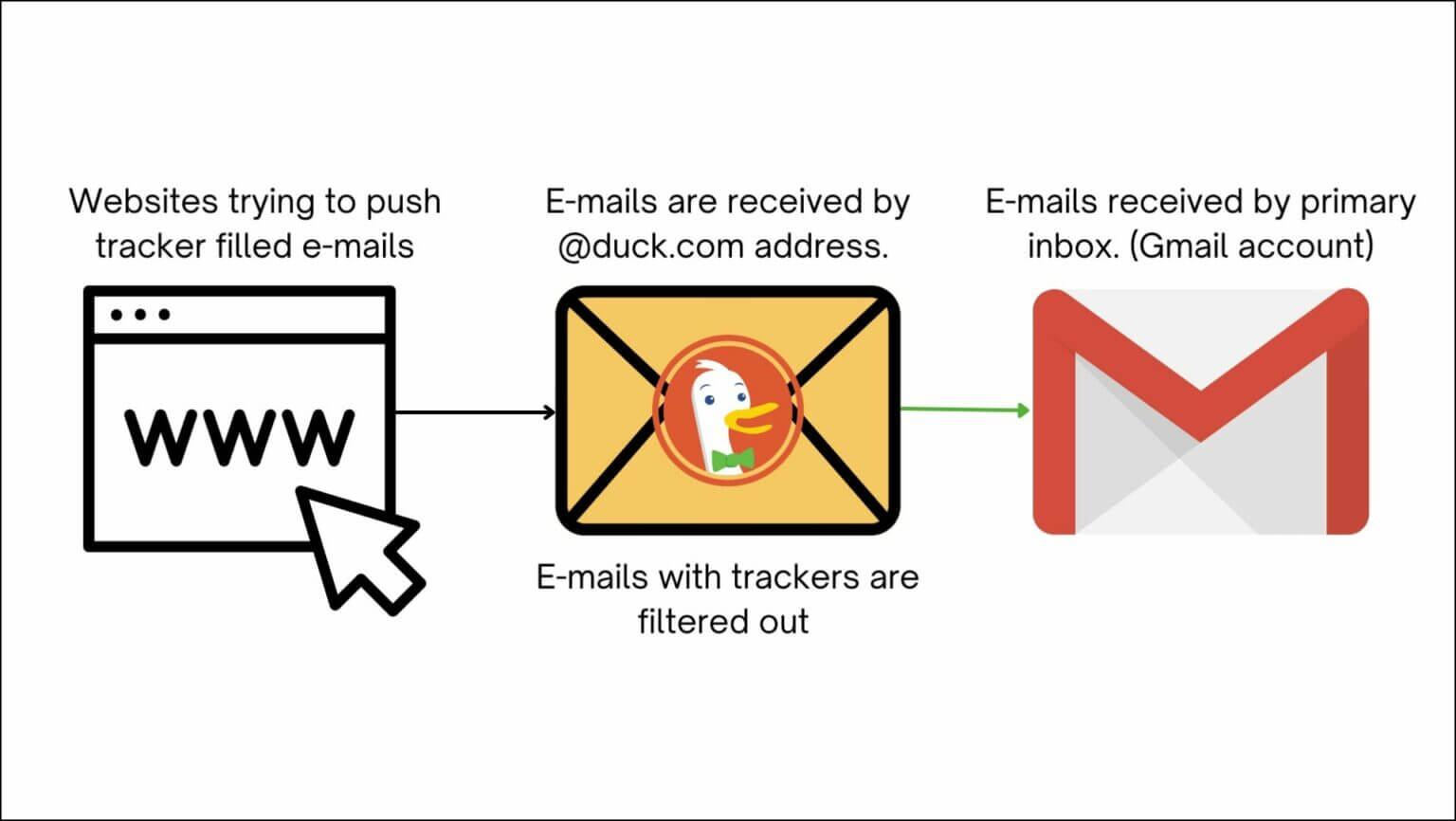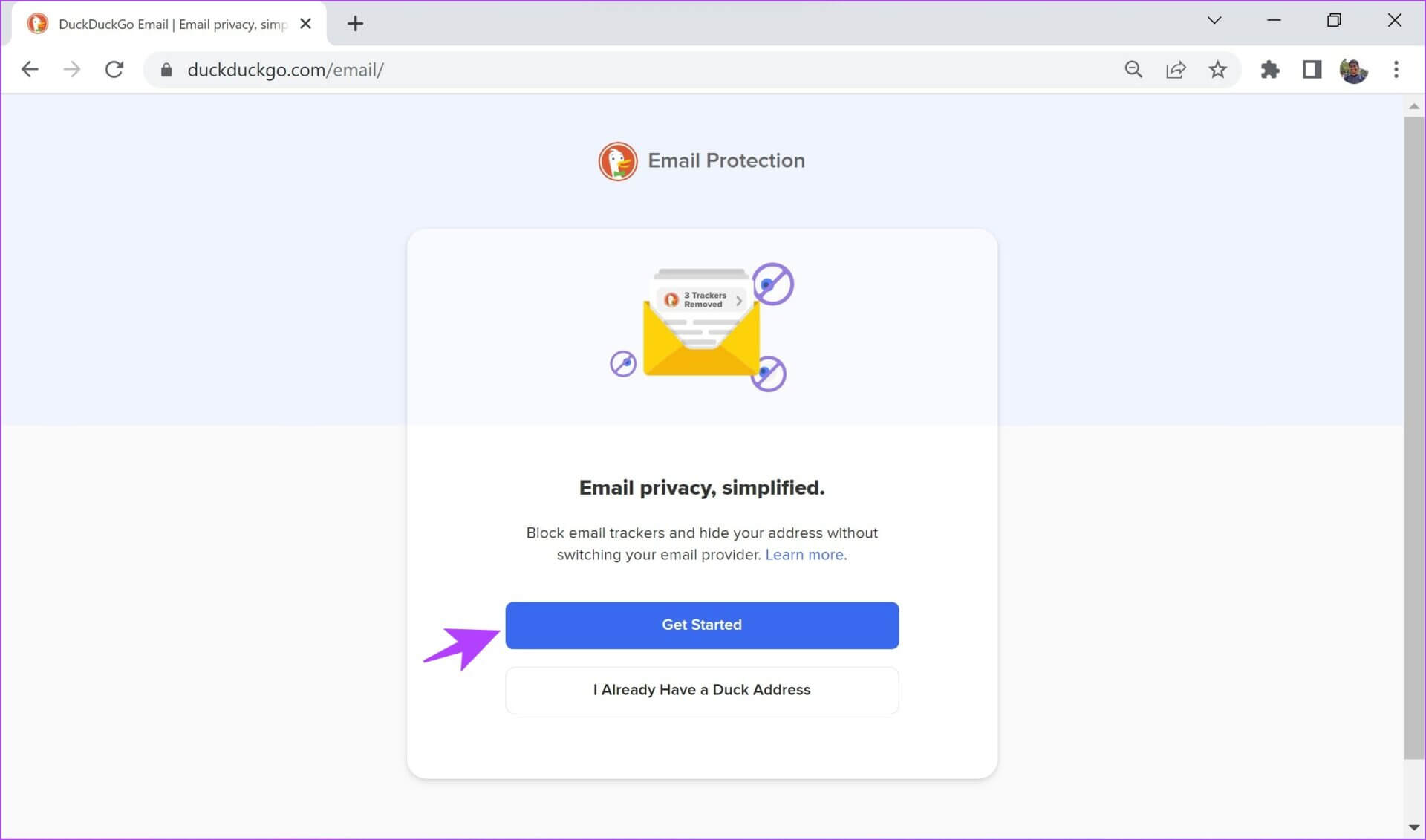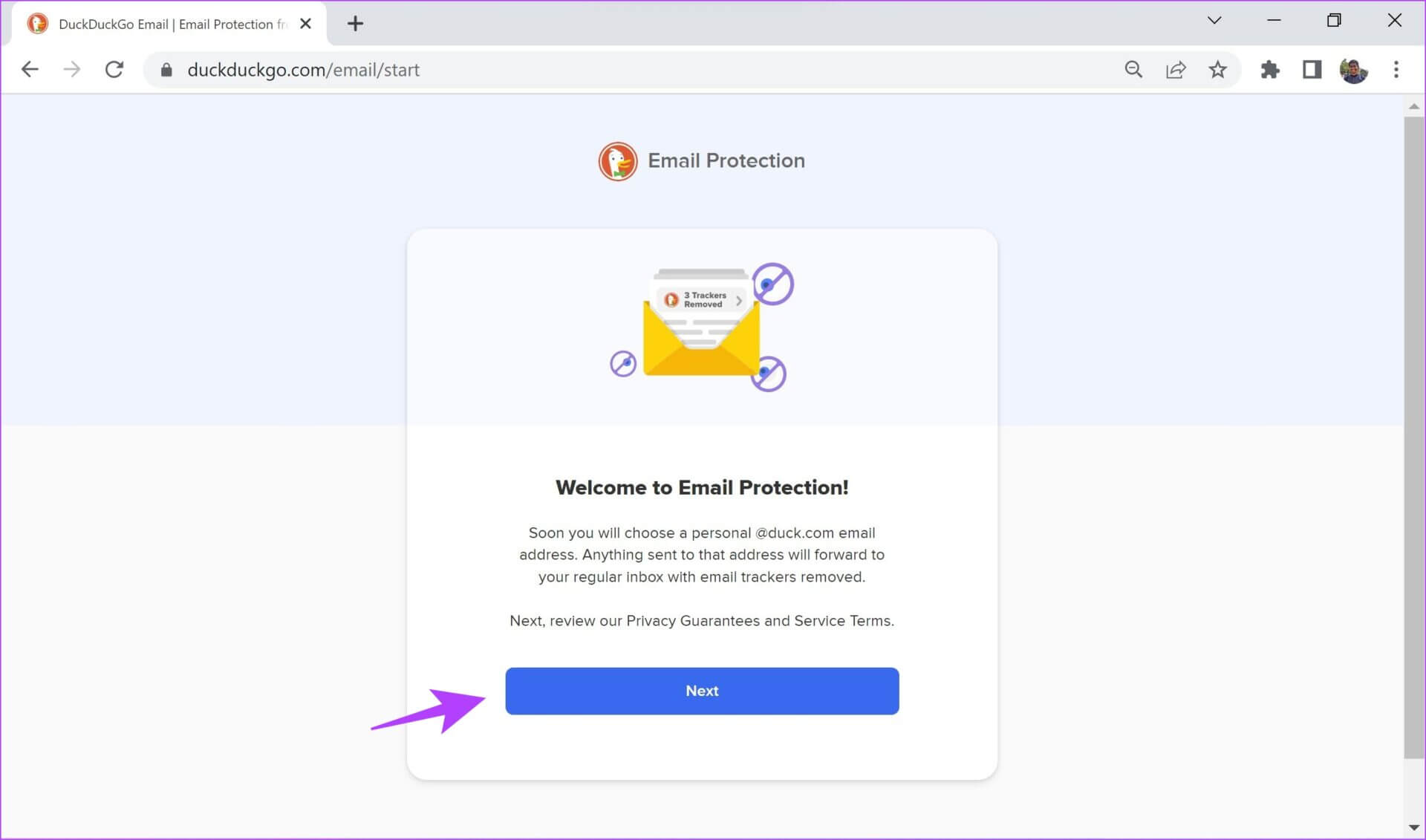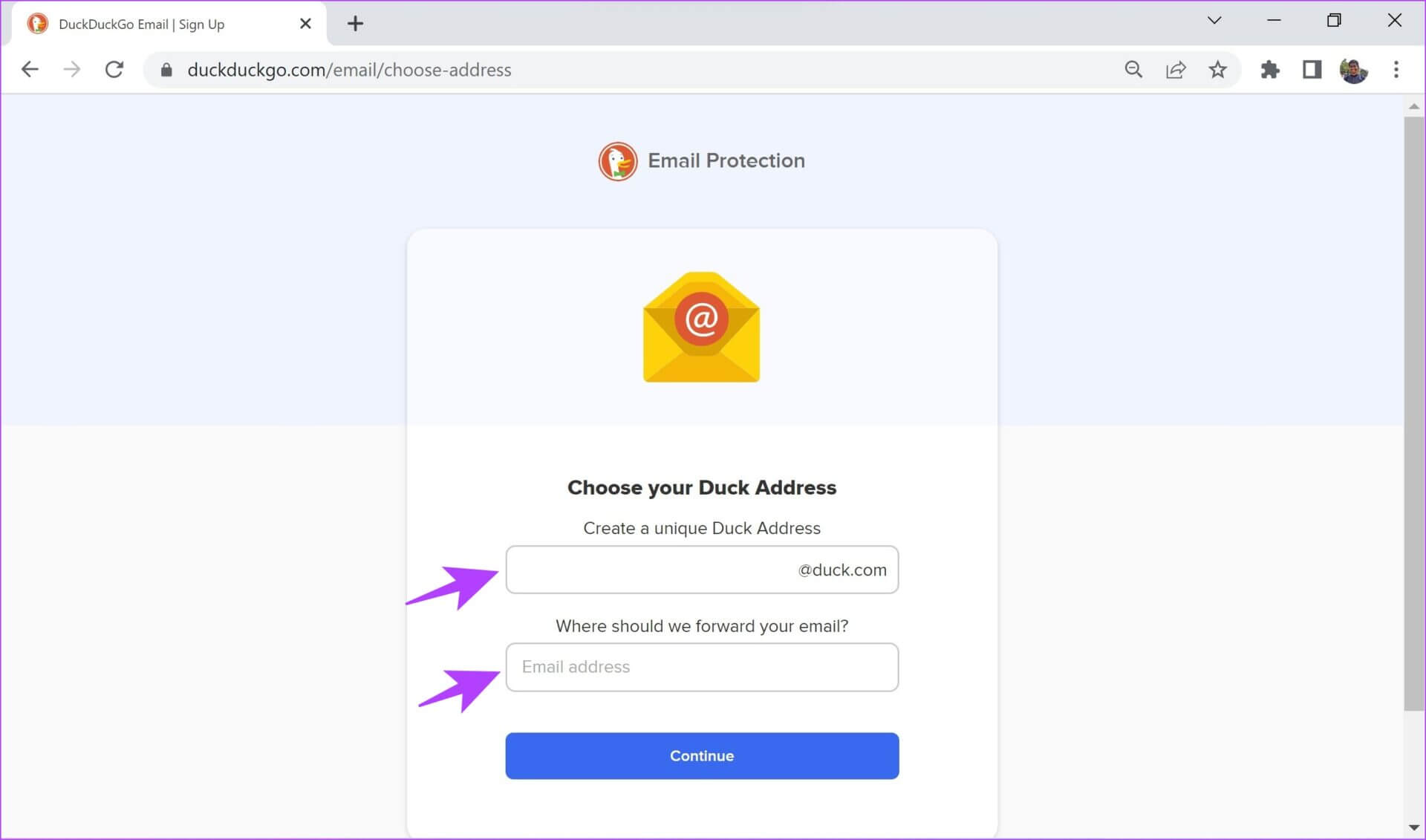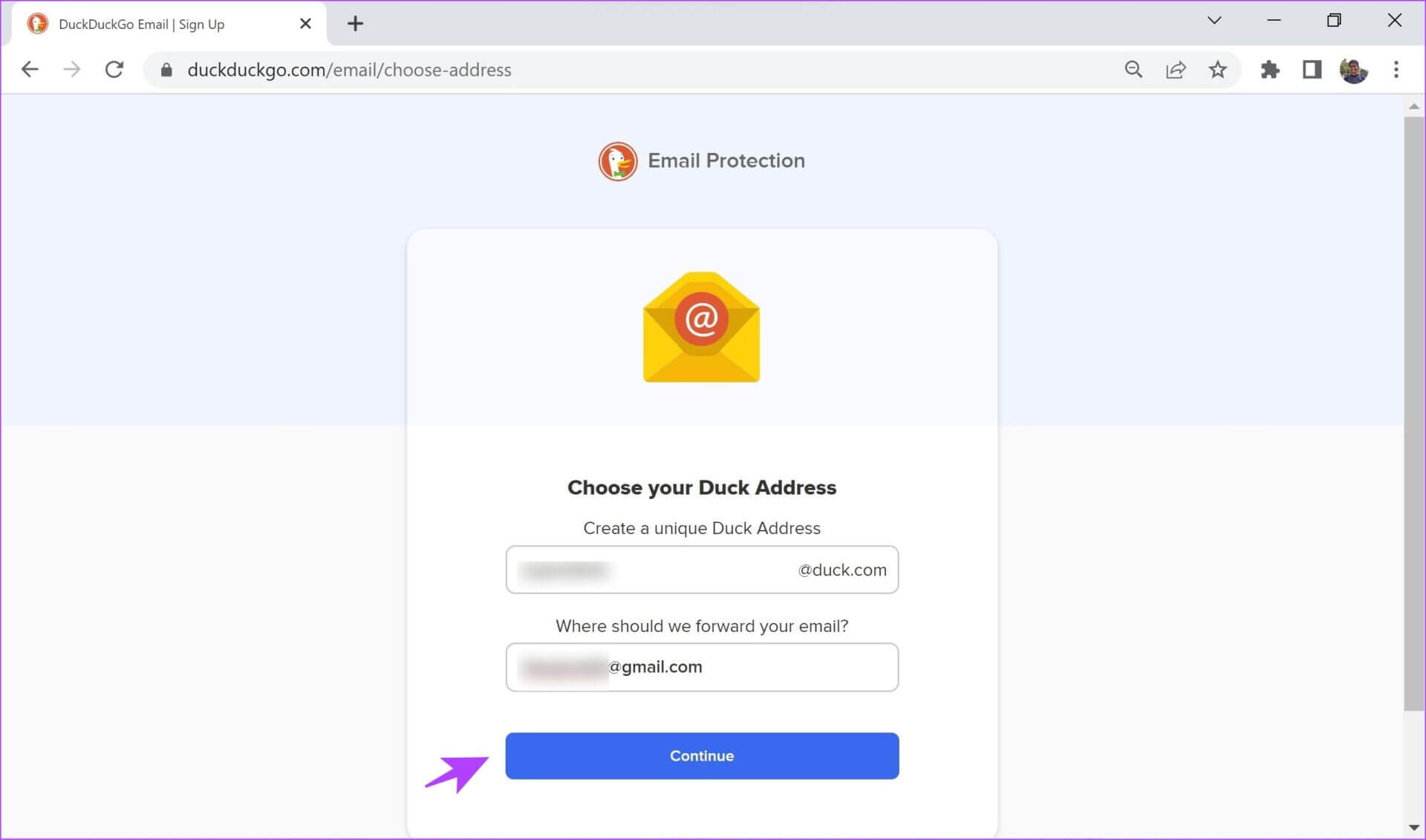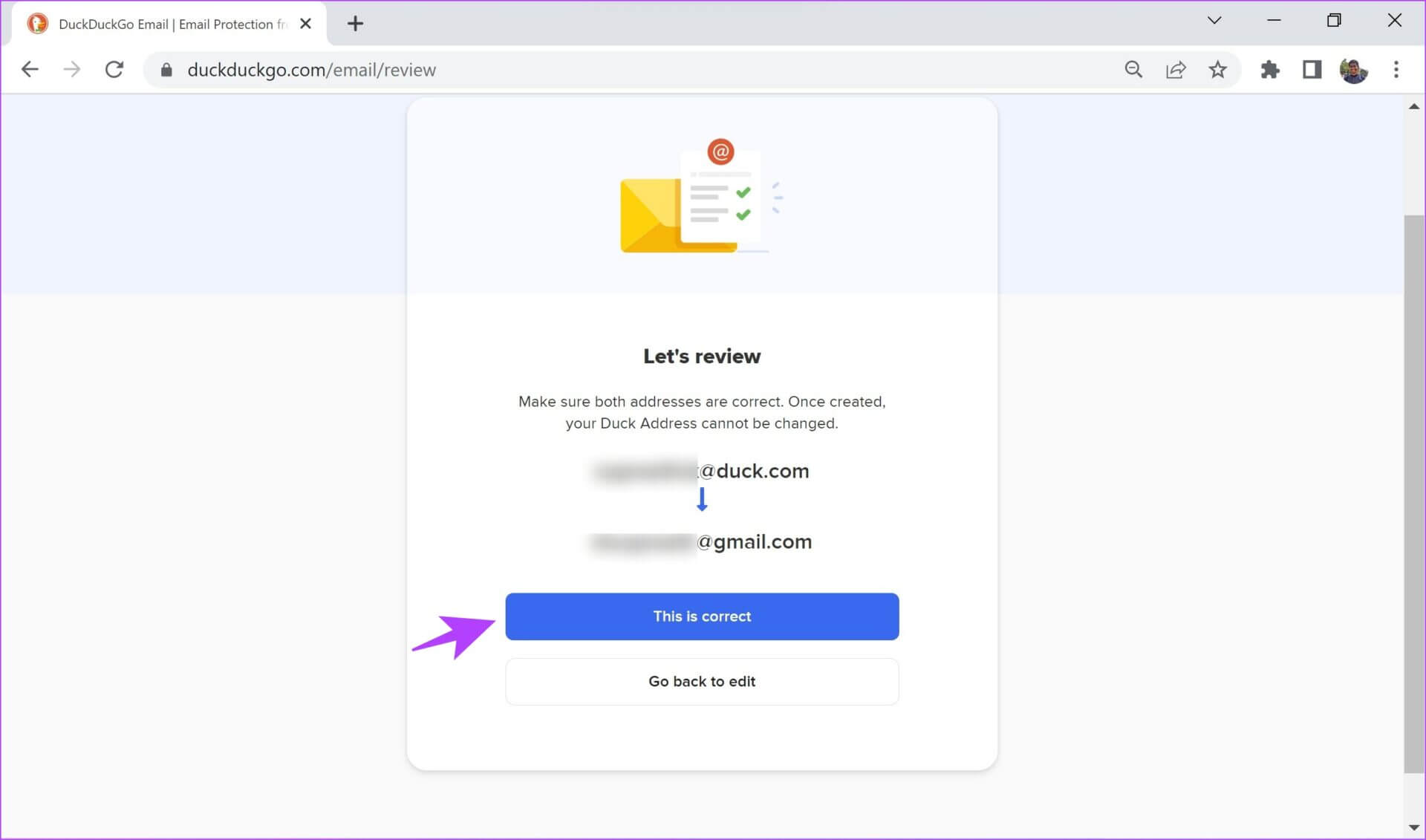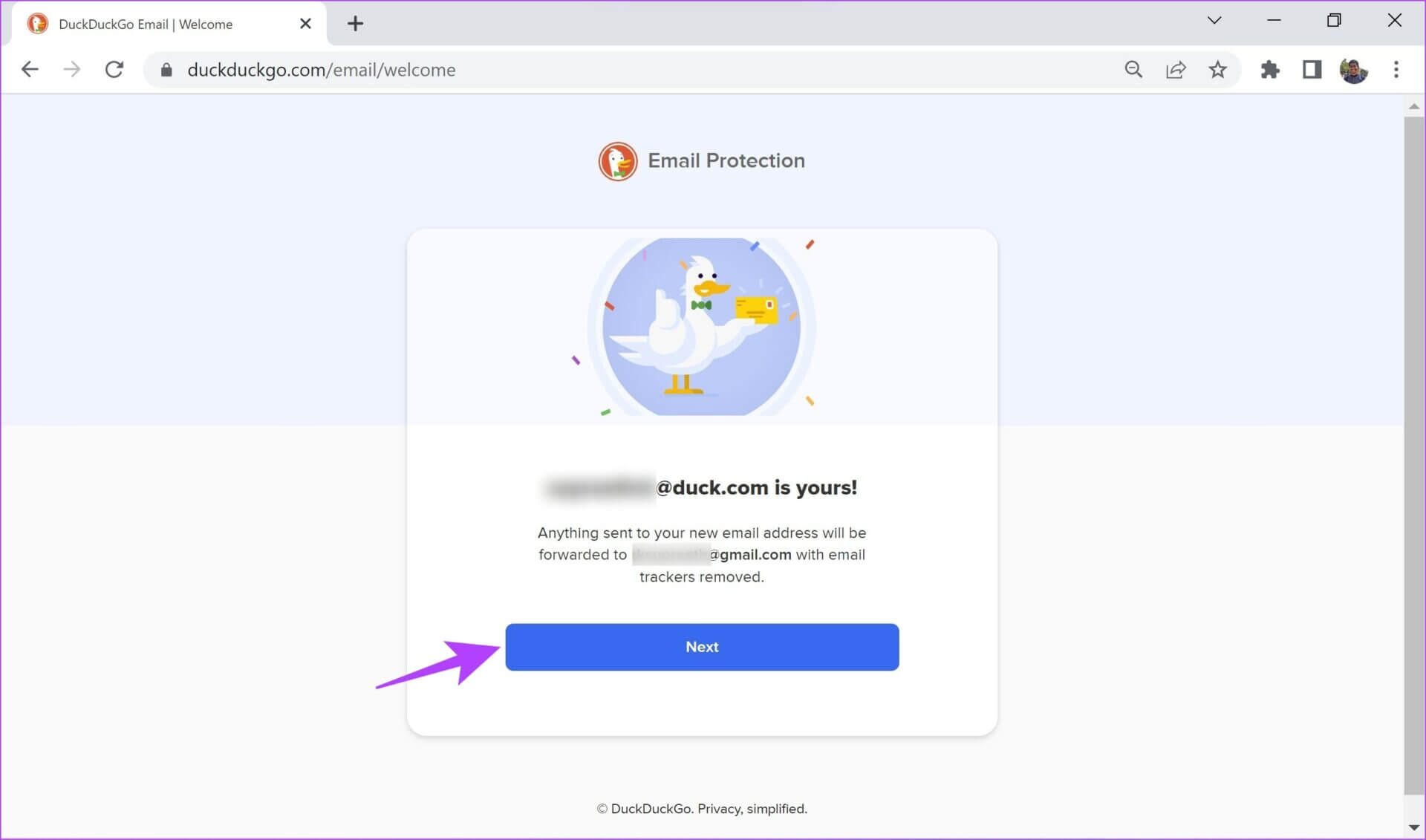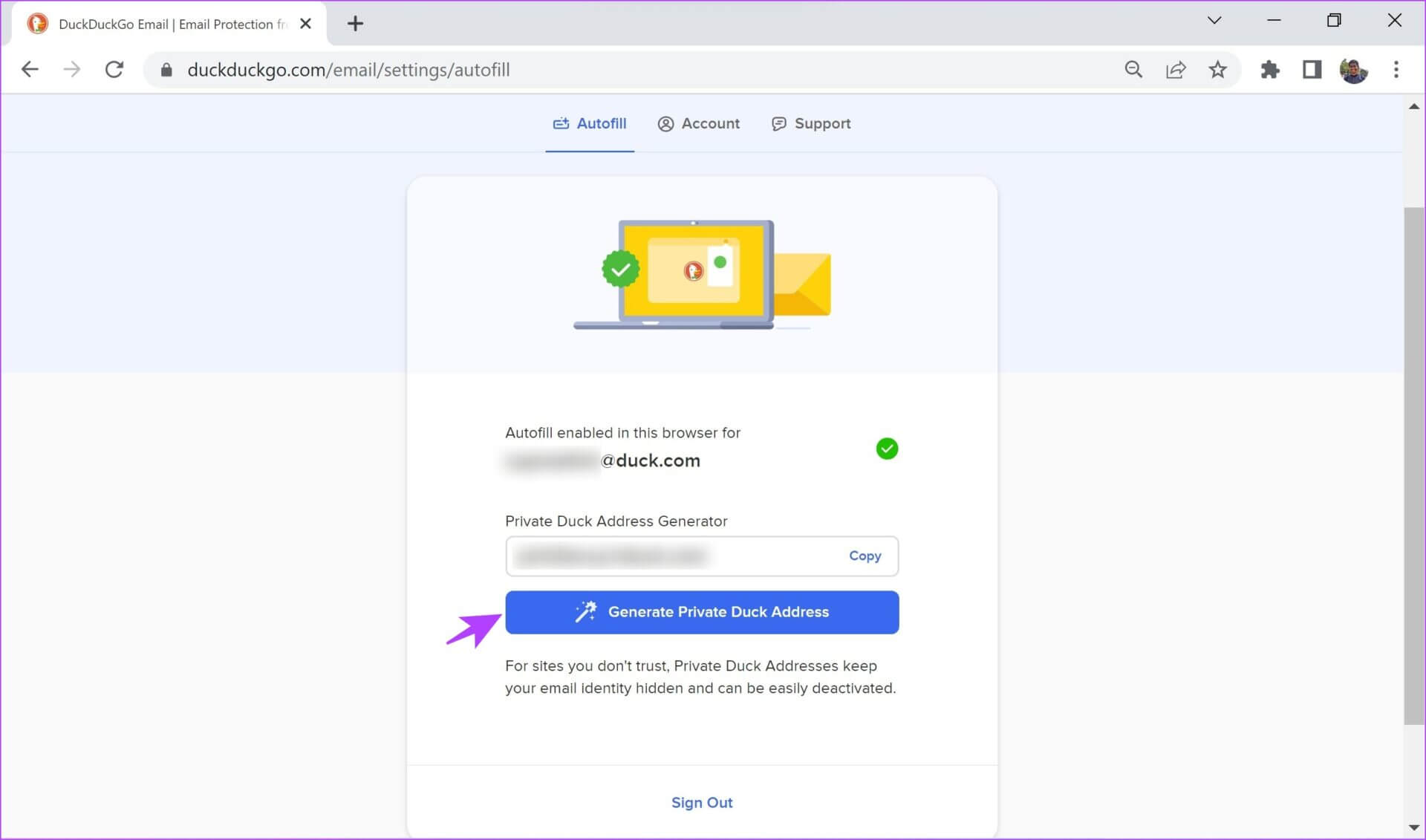كيفية استخدام خدمة حماية البريد الإلكتروني DuckDuckGo
كان DuckDuckGo صريحًا في دحض الدجالين من شركات التكنولوجيا الكبرى الذين يدعون أنهم يهتمون بخصوصية المستخدم. كانت الشركة ثابتة في دفع منتجات الإنترنت التي تركز على الخصوصية. قدموا مؤخرًا ميزة جديدة تسمى خدمة حماية البريد الإلكتروني DuckDuckGo للاستخدام العام ، وستشرح هذه المقالة كل ما تحتاج إلى معرفته لاستخدامه.
سيقدر عدد كبير من المستخدمين ، المهتمين برسائل البريد الإلكتروني العشوائية والبريد الإلكتروني التي ترسلها ، هذه الميزة. إلى جانب ذلك ، تعد هذه خطوة كبيرة جدًا نحو خصوصية البريد الإلكتروني ، ونحن على يقين من أنها ستزيد بشكل كبير من الخصوصية عبر الإنترنت. اقرأ المزيد لمعرفة ماهيته وكيفية استخدامه على أي جهاز.
ما هي خدمة حماية البريد الإلكتروني DUCKDUCKGO
عند زيارة أحد مواقع الويب التي تتطلب التسجيل ، يجب عليك تقديم عنوان بريدك الإلكتروني. الآن ، عندما تفعل ذلك ، فأنت تسمح لموقع الويب بإرسال رسائل بريد إلكتروني إلى صندوق الوارد الخاص بك. هذا يفتح إمكانية قيام مثل هذه المواقع بدفع أدوات التعقب إلى صندوق الوارد الخاص بك. لكن ما هي أجهزة التتبع؟
حسنًا ، أدوات التتبع هي عناصر قائمة على الويب تجمع معلومات حول عاداتك عبر الإنترنت وتشارك هذه التفاصيل مع مواقع ويب تابعة لجهات خارجية والتي تعمل بعد ذلك على دفع الإعلانات ذات الصلة إلى أجهزتك.
يهدف DuckDuckGo إلى منع المتعقبين في صندوق الوارد الخاص بك من خلال خدمة حماية البريد الإلكتروني. اقرأ القسم التالي من مقالتنا لفهم كيفية عملها.
كيف تعمل حماية البريد الإلكتروني DUCKDUCKGO
سيساعدك DuckDuckGo في إنشاء عنوان بريد إلكتروني وسيط. سيكون لعنوان البريد الإلكتروني هذا امتداد “@ duck.com”. لذلك عندما تستخدم هذا البريد الإلكتروني للتسجيل في موقع ويب ، سيتم إرسال جميع رسائل البريد الإلكتروني إلى عنوان “@ duck.com” الخاص بك.
الآن ، سيقوم DuckDuckGo بتصفية رسائل البريد الإلكتروني المستلمة وسيرسل رسائل بريد إلكتروني نظيفة وآمنة وخالية من التعقب إلى العنوان الأساسي (Gmail و yahoo) الذي قدمته عند إعداد الحساب. بهذه الطريقة ، يمكنك التأكد من أن صندوق الوارد الأساسي الخاص بك يظل آمنًا وخاليًا من أجهزة التتبع التي يمكنها تخزين بياناتك.
هذه الخدمة سهلة الاستخدام على جميع الأجهزة. إليك إجراء خطوة بخطوة للقيام بذلك.
كيفية تثبيت DUCKDUCKGO على جهازك
لاستخدام الخدمة على أجهزتك ، تحتاج إلى تثبيت أداة DuckDuckGo المطلوبة. بمجرد القيام بذلك ، يظل الإجراء كما هو بالنسبة لجميع الأجهزة. في الأقسام القليلة التالية من المقالة ، قدمنا روابط لتثبيت DuckDuckGo على جميع أجهزتك.
قم بتثبيت DuckDuckGo على نظامي التشغيل Windows و Mac
يتطلب الإجراء الخاص بنظامي Windows و Mac استخدام الوظيفة الإضافية الرسمية لمتصفح DuckDuckGo. حاليًا ، يتوفر لمتصفح Safari و Google Chrome و Firefox. يمكنك استخدام هذه الروابط أدناه لتثبيت ملحق DuckDuckGo.
قم بتثبيت DuckDuckGo على الأجهزة المحمولة
استخدم الرابط أدناه لتنزيل وتثبيت تطبيق DuckDuckGo الرسمي لأجهزة Android و iPhone. لاحظ أنه يمكنك استخدام الخدمات على متصفح DuckDuckGo فقط.
كيفية استخدام خدمة حماية البريد الإلكتروني DUCKDUCKGO على جهازك
بمجرد تثبيت DuckDuckGo على جهازك / متصفحك ، إليك إجراء خطوة بخطوة لاستخدام الخدمة. لاحظ أن الإجراء هو نفسه لاستخدام الخدمة على إصدارات Windows و Mac و Android و iOS من DuckDuckGo.
الخطوة 1: قم بزيارة الموقع الرسمي لخدمة حماية البريد الإلكتروني DuckDuckGo باستخدام الرابط أدناه.
يمكنك فقط فتح الرابط على Chrome أو Firefox أو Safari مع تثبيت الوظيفة الإضافية DuckDuckGo ، أو إذا كنت تستخدم جهازًا محمولًا ، فافتح هذا الرابط باستخدام متصفح DuckDuckGo فقط.
الخطوة 2: بمجرد دخولك إلى موقع الويب ، انقر فوق البدء.
الخطوة 3: انقر فوق التالي.
الخطوة 4: أدخل اسم المستخدم للعنوان “@ duck.com”. في الحقل الثاني ، أدخل عنوان البريد الإلكتروني الذي تريد إعادة توجيه رسائل البريد الإلكتروني التي تمت تصفيتها.
الخطوة 5: انقر فوق متابعة.
الخطوة 6: تحقق من التفاصيل وانقر على “هذا صحيح”.
الخطوة 7: انقر فوق التالي. هذا كل ما عليك القيام به ، لاستخدام الخدمة.
الخطوة 8: الآن ، ستصل إلى الصفحة الرئيسية لهذه الأداة. لديك علامة التبويب “الملء التلقائي” ، والتي يمكنك من خلالها أيضًا إنشاء عنوان Duck خاص ، في حالة رغبتك في استخدام معرّف بريد إلكتروني جديد “@ duck.com” في كل مرة.
هذه هي الطريقة التي يمكنك بها استخدام خدمة حماية البريد الإلكتروني DuckDuckGo على أي من أجهزتك. بمجرد البدء في استخدامه ، سيكون صندوق الوارد الخاص بك خاليًا من أدوات التتبع ويمكنك فتح أي بريد إلكتروني مع الثقة بأن خصوصيتك لن يتم انتهاكها.
أصبح صندوق الوارد الخاص بك الآن خاليًا من أجهزة التتبع
إنها حقًا مبادرة رائعة من DuckDuckGo لتطوير مثل هذه الخدمة مجانًا أيضًا. الآن وقد تم إصداره ، وخرج من الإصدار التجريبي ، نأمل أن تدعم النتائج مطالباتهم. في عالم الإنترنت حيث تخزن الخدمات بيانات المستخدم ، يبدو دائمًا أن DuckDuckGo تفعل خلاف ذلك ، ونحن دائمًا متحمسون لمعرفة ما هو منتجهم التالي!